Uzyskaną w powyższy sposób zamkniętą powierzchnię można łatwo przekształcić w obiekt bryłowy, stosując operację pogrub z zaznaczoną opcją tworzenia bryły z zamkniętej objętości. Należy mieć świadomość, że w niektórych przypadkach, np. obróbki CNC, można wykorzystywać tylko powierzchnie 3D. Niestety sama powierzchnia nie pozwala dokonać niektórych czynności; jedną z nich jest weryfikacja miejsc, o mniejszej lub większej grubości od zakładanej, pod kątem wtrysku tworzywa. Nie możemy też oszacować objętości, a więc i masy obiektu, no i przede wszystkim – na modelu powierzchniowym nie wykonamy niektórych analiz metodą elementów skończonych (pomijając elementy cienkościenne, gdzie stosuje się siatkę typu shell), analizy wtrysku, czyli wypełniania formy płynnym tworzywem. Tak więc najczęściej dążymy do uzyskania finalnie obiektu bryłowego, który z punktu widzenia konstruktora znajdzie o wiele większe zastosowanie, uwzględniając chociażby możliwość pokazania przekrojów w dokumentacji.
Niektóre operacje podczas modelowania można stosować zamiennie, oznacza to, że można użyć analogicznych narzędzi przewidzianych dla modelera bryłowego lub powierzchniowego.
Przykładem może być klamka do drzwi lub hak budowlany. Końcówkę tych obiektów można wykonać na wiele sposobów, w tym wyciągnięciem po profilach, przykładowo od punktu szkicu do ściany ze stycznym wyrównaniem (Rys. 9)![]()
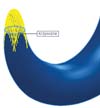 Jednak w przypadku niektórych modeli aby uzyskać „idealne” rozwiązanie należy zastosować wypełnienie powierzchni, gdzie program sam obliczy odpowiednie zakończenie, rozwijając powierzchnie zbieżnie do jednego wirtualnego punktu, wynikającego z geometrii (Rys. 10).
Jednak w przypadku niektórych modeli aby uzyskać „idealne” rozwiązanie należy zastosować wypełnienie powierzchni, gdzie program sam obliczy odpowiednie zakończenie, rozwijając powierzchnie zbieżnie do jednego wirtualnego punktu, wynikającego z geometrii (Rys. 10).
Niestety takiej dowolności już nie będzie w przypadku plików importowanych z wadliwymi ścianami. Jeżeli podczas importowania plików z innych systemów CAD w wyniku konwersji pojawią się błędy, to najczęściej użytkownicy starają się je od razu naprawić. W niektórych przypadkach jest to wręcz operacja konieczna, ponieważ błędy topologiczne uniemożliwiają dalszą pracę z plikiem. 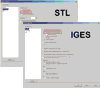 W pierwszej kolejności ważne jest odpowiednie wybranie opcji importu podczas otwierania takich plików (Rys. 11).
W pierwszej kolejności ważne jest odpowiednie wybranie opcji importu podczas otwierania takich plików (Rys. 11).
Może jednak się zdarzyć, że korzystniejsze z punktu widzenia ilości błędów czy też wadliwych ścian, będzie wybranie modelu powierzchniowego zamiast bryłowego. Niestety wpływ na jakość powierzchni mamy ograniczoną. Oczywiście w przypadku SolidWorks warto podczas zapisu do innych systemów lub starszej wersji wybierać naturalny format, jakim jest parasolid (*.*x_t).  Jeżeli mimo wszystko pojawią się błędy należy skorzystać z opcji diagnostyki importu i próbować naprawić błędy automatycznie. Taka naprawa po pierwsze nie zawsze jest skuteczna, a po drugie – w przypadku znacznej ilości błędów może trwać bardzo długo, a w skrajnych przypadkach może prowadzić do braku odpowiedzi programu (Rys. 12)… Co w takiej sytuacji?
Jeżeli mimo wszystko pojawią się błędy należy skorzystać z opcji diagnostyki importu i próbować naprawić błędy automatycznie. Taka naprawa po pierwsze nie zawsze jest skuteczna, a po drugie – w przypadku znacznej ilości błędów może trwać bardzo długo, a w skrajnych przypadkach może prowadzić do braku odpowiedzi programu (Rys. 12)… Co w takiej sytuacji?
Jeżeli jest to możliwe można próbować wydzielić powtarzalny fragment i skupić się na naprawie tylko tej części.  Jeśli błędy powstają w miejscach np. zbiegu kilku zaokrąglonych ścian, można przed zapisem usunąć to zaokrąglenie i wykonać je ponownie w systemie docelowym (Rys. 13). Niestety nie ma tutaj jednolitego rozwiązania i bardzo często z plikami importów trzeba postępować na zasadzie prób i błędów, testując różne opcje wczytywania i naprawy. Ważne jest również to, że fizycznie jedna wadliwa ściana może powodować wady innych, sąsiednich ścian – dlatego rozsądny użytkownik zanim wybierze polecenie automatycznej naprawy, szczególnie w sytuacji, gdy ścian z wadami są tysiące, sprawdzi co może powodować problemy i skupi się na tym obszarze. Usunięte ściany należy zamknąć, aby była możliwa konwersja na obiekt bryłowy.
Jeśli błędy powstają w miejscach np. zbiegu kilku zaokrąglonych ścian, można przed zapisem usunąć to zaokrąglenie i wykonać je ponownie w systemie docelowym (Rys. 13). Niestety nie ma tutaj jednolitego rozwiązania i bardzo często z plikami importów trzeba postępować na zasadzie prób i błędów, testując różne opcje wczytywania i naprawy. Ważne jest również to, że fizycznie jedna wadliwa ściana może powodować wady innych, sąsiednich ścian – dlatego rozsądny użytkownik zanim wybierze polecenie automatycznej naprawy, szczególnie w sytuacji, gdy ścian z wadami są tysiące, sprawdzi co może powodować problemy i skupi się na tym obszarze. Usunięte ściany należy zamknąć, aby była możliwa konwersja na obiekt bryłowy. ![]() SolidWorks posiada również opcję zamykania otwartych powierzchni za pomocą zamykacza przerw podczas diagnostyki importu.
SolidWorks posiada również opcję zamykania otwartych powierzchni za pomocą zamykacza przerw podczas diagnostyki importu.
Czasem istnieje potrzeba celowego usunięcia ściany lub ścian. Typowym przykładem są miejsca zbiegu wielu krawędzi, które są zaokrąglone promieniami różnej wartości lub miejsca w modelu, gdzie ściany przechodzą przez „punkt zerowy”, zmieniając położenie z wklęsłego na wypukły lub odwrotnie (Rys. 14).  Jeżeli w modelu nie istnieją krawędzie pozwalające na usunięcie ścian w miejscu modyfikacji, można wykorzystać operację linia podziałowa, która między innymi w takich przypadkach znajduje zastosowanie. Powstałe ściany można usunąć i stosując wypełnienie powierzchni – zaślepić powstały otwór ponownie, z odpowiednim wyrównaniem do krawędzi granicznych (Rys. 15).
Jeżeli w modelu nie istnieją krawędzie pozwalające na usunięcie ścian w miejscu modyfikacji, można wykorzystać operację linia podziałowa, która między innymi w takich przypadkach znajduje zastosowanie. Powstałe ściany można usunąć i stosując wypełnienie powierzchni – zaślepić powstały otwór ponownie, z odpowiednim wyrównaniem do krawędzi granicznych (Rys. 15).
Modelowanie powierzchniowe w projektowaniu elementów z tworzyw sztucznych
Strona 2 z 4
Specjalistyczny portal inżynierski dla osób zaangażowanych w tworzenie produktów – maszyn, urządzeń, mechanizmów, podzespołów, części, elementów itd. – od koncepcji do ostatecznego wykonania.






